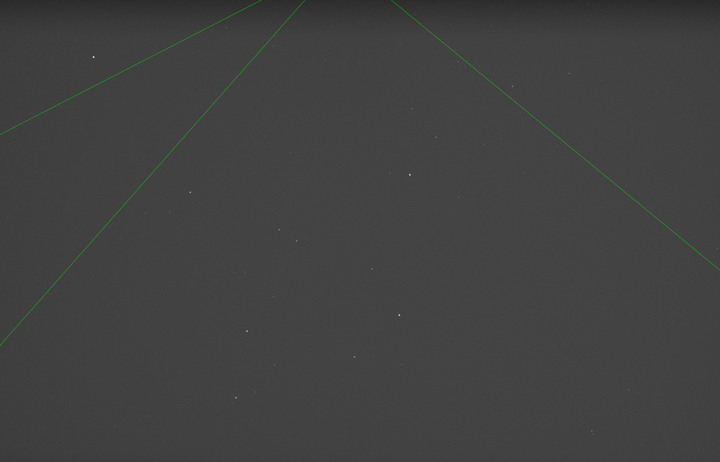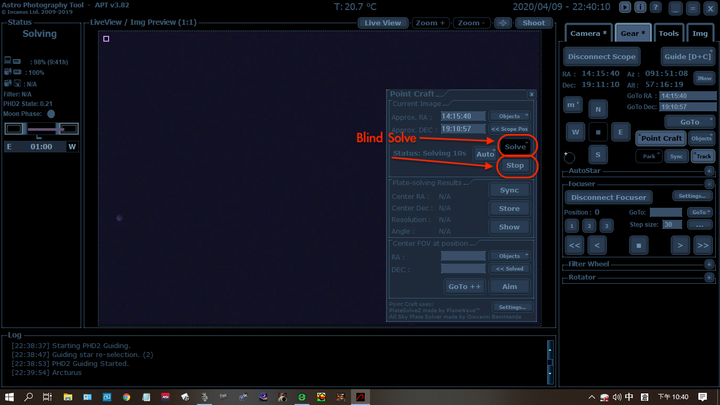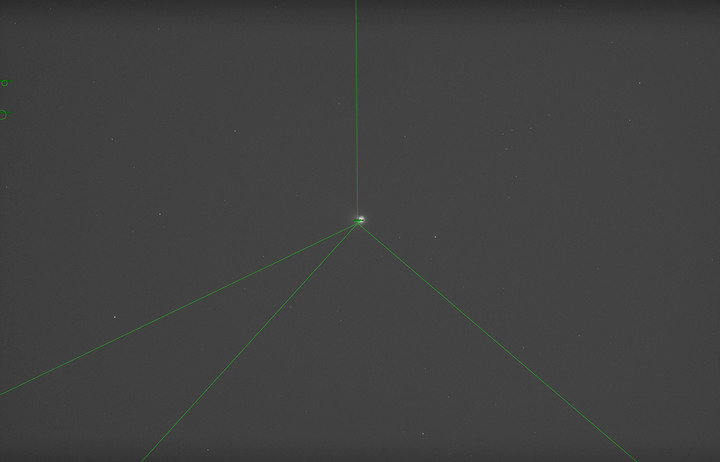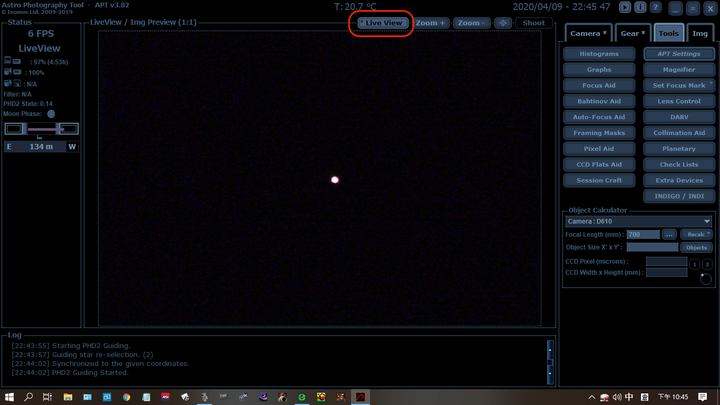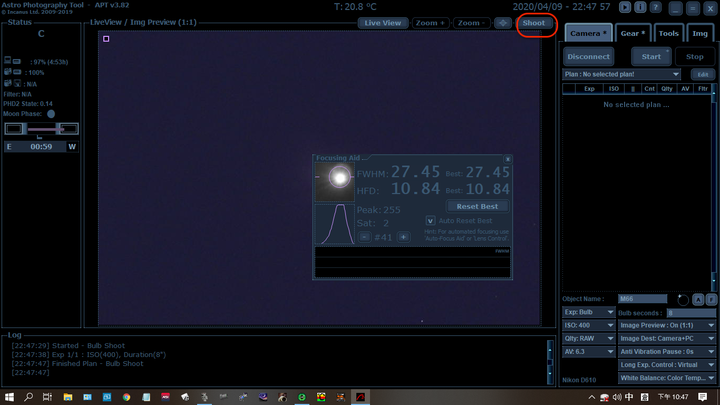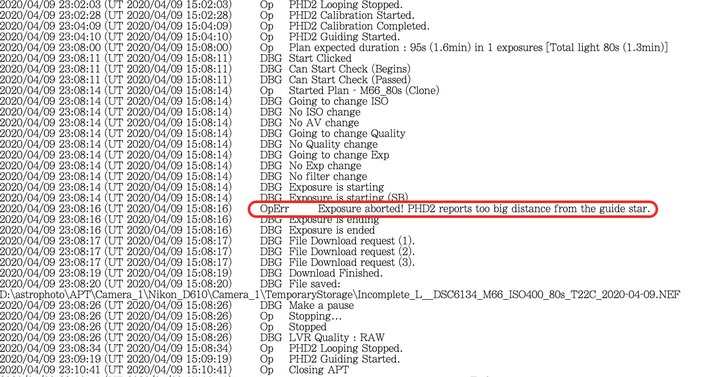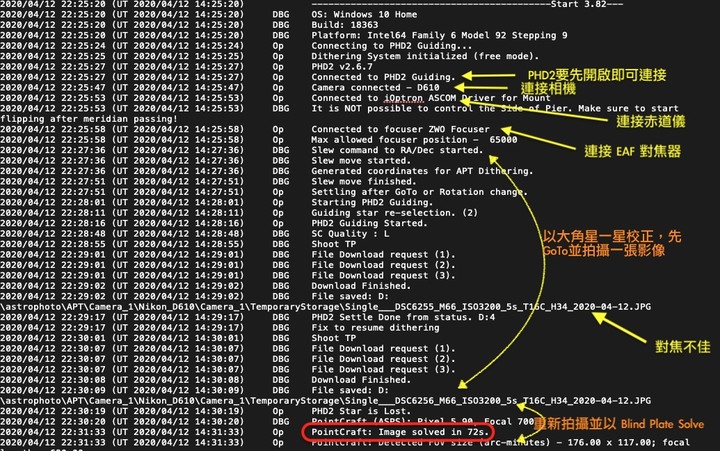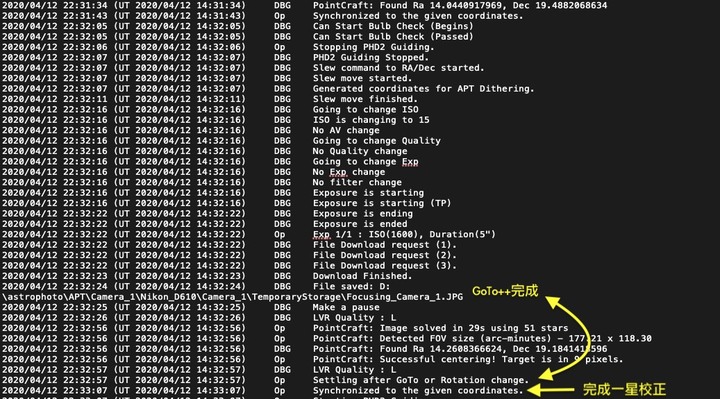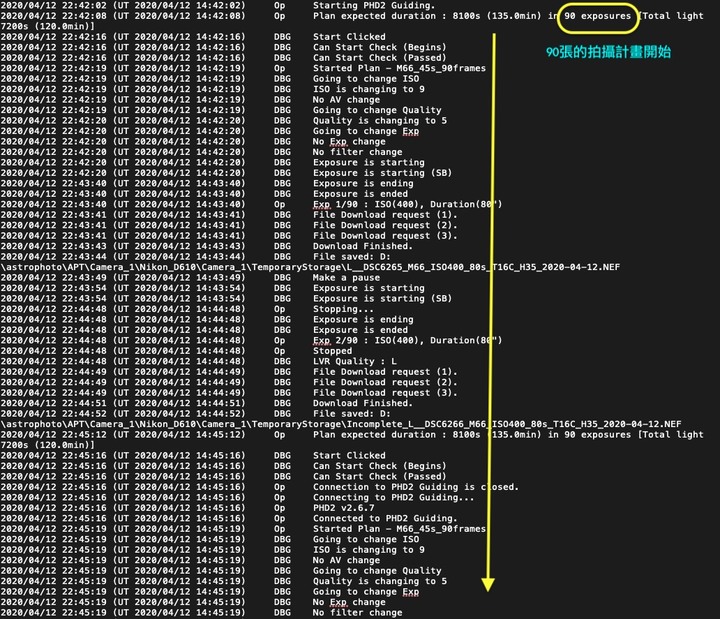藉由編寫操作心得來熟練
前言
由於買了銳星 SharpStar 107 PH APO 天文望遠鏡會撞到腳架,需要買立柱,等待期間忍不住又買了zwo EAFoucser(自動對焦配件) 及 TEMPerHUM (很便宜的 USB 溫度感測器)。(註:在 APT 首頁的介紹中看到這一段:Supported devices : TEMPer(Gold) and TEMPerHUM sensors. Never implemented in astro program before! )
附錄一:EAF 及 TEMPerHUM 小開箱及安裝
萬事皆備,只欠東風。天公不作美,只能在室內測試,把器材安裝好,各種連接線、電源接好,順便拍了張照片:

Astro Photography Tool 介紹
APT 對初學者應該是很不容易上手的,以自己的經驗,在熟悉它之前,研讀它的操作手冊就花了不少時間,再與實際操作的配合才慢慢熟悉這套複雜的自動化天文拍攝軟體。由於手冊針對DSLR(尤其是 Canon)、CCD 相機都有不同的設定及說明,導致初時很難抓到整個輪廓,花了不少時間看個幾遍,總算才理清大綱。大致了解 APT 的操作邏輯,可以分成四大區塊:控制區塊、影像區塊、資訊區塊、Log 區塊。底下的說明只針對使用 Nikon 相機,其他的相機及自己沒有的配件就跳過。
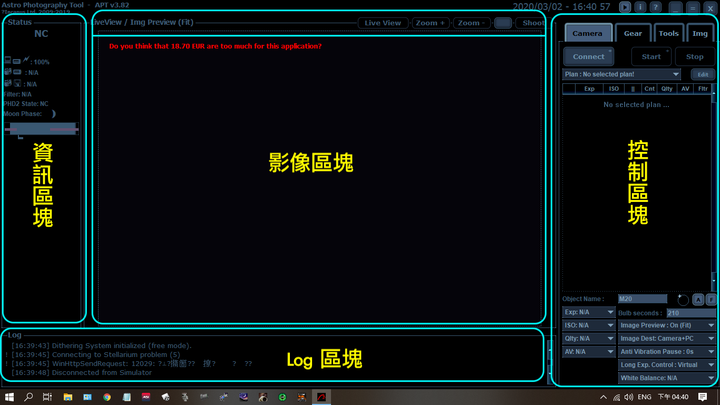
最重要的且最複雜的部分就是控制區塊,又可分為四個部分:
- Camera :關於相機相關的一些設定及拍攝計畫編寫。如上圖
- Gear : 望遠鏡(赤道儀)、導星(Guide)、自動對焦器(Focuser)的設定與控制及 APT 很重要的 Point Craft (Plate Solve),其他自己沒有的器材就按器材名稱旁邊的”-“縮起來,以免佔了畫面(縮起後會變成”+“)。
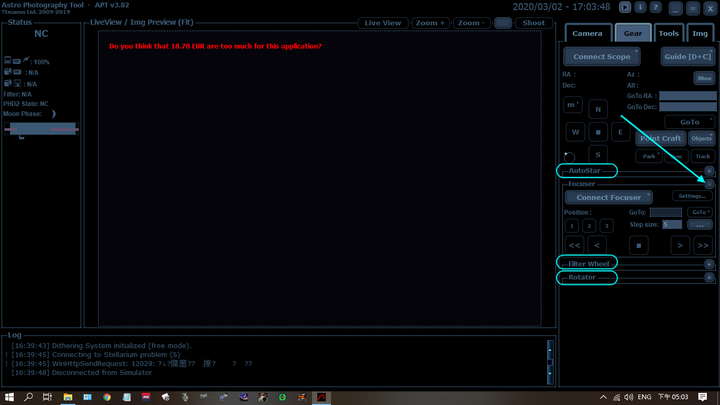
- Tools : 重要的有用的輔助工具(框住的項目是會用到的)。一些自己已不需要的工具也會跳過,例如 DARV ,因為已有電子極軸鏡,方便又快速,因此用不到這個工具。

- Img : 檢視預覽拍攝的影像。

依之前的拍攝經驗,整理之後大致如下:
相機篇:
只針對 Nikon 相機。由於 APT 對 Nikon 相機的支援度最差,所以這個部分很簡單,只有選擇相機時選對種類及型號(紅框)就可以了(按住 Shift 鍵以滑鼠左鍵點選「Camera」才會跳出選項),其他如 Canon 相機可以設定反光鏡預升、自動對焦、從 EXIF提取溫度來加入拍攝的影像檔案的命名,這些都沒有。

上圖選擇相機種類及型號只需做一次,按 OK 後會跳出如下的訊息:

(銳星這支 F6.5 700mm 在D610 的非CPU沒有剛好的選項可選,只好選了最接近的 F6.3 800mm)
而每次的拍攝,在一切就緒後,最後還是要回到這裡,按下 Start ,啟動預先編寫好的拍攝計畫。(最下面的藍色框是設定拍攝的影像同時會儲存在筆電及相機裡,這樣比較保險。之前使用的 BackyardNikon 除了更貴,這個功能雖有,但只能存 PC 。)拍攝好的影像,可以按 Img 來檢視,底下影片示範這個操作(在 Mac Mini 下,VNC 遙控,使用 QuickTime 截錄下的螢幕):
(注意影片最後,拍攝下來的影像檔名包含了當時的溫度)
器材篇:
望遠鏡(赤道儀):
只要有支援 ASCOM Driver 的赤道儀就可以由 APT 來控制。自動對焦:
- 當然需要有如 EAF 的硬體才能玩,不然就只能手動對焦。看了 APT 的手冊後,才知道要玩自動對焦不是很容易,當然,這也代表了它的可玩性很高。(看說明比起手動對焦更精準,它是利用拍攝多張影像後,得到一個曲線,然後才移到最準確的那個位置。又因為溫度及重力可能會移動對焦點,也附有一個溫度感測器,可以設定拍攝期間多少溫度變化時需要再重新對焦。) 自銳星這支望遠鏡入手後,花了不少時間最後才搞定在加了 1X平場鏡後以天狼星為目標測得焦點在對焦筒的 6.8cm處,因此在改用 APT 及加裝 EAF後,第一個就是用 APT 很貼心的功能:如下圖紅框的 1︎⃣ 2︎⃣ 3︎⃣ 可以記憶三個位置,於是設定對焦筒完全收回時為 0 步數,按住 Shift 鍵再以滑鼠左鍵點選 1︎⃣,即可記住。依此類推,把對焦筒移到 6.8cm的位置,這時步數為 23500 ,按住 Shift 鍵再以滑鼠左鍵點選 2︎⃣ 。 3︎⃣ 先保留,想到時再來設定(或許可以用來記錄拍攝時的焦點位置,事後用來拍攝平場)。
 這樣就可以很方便地對焦。做了兩個簡單的影片來介紹:a.器材都就緒預備開始拍攝前,一個最重要的動作當然是對焦,而望遠鏡在使用前對焦筒是呈完全收回狀態,現在只須按下 2︎⃣ 再點選 GoTo+,EAF就能準確地將對焦筒移到這個位置:(子母畫面沒有對得精準,意思到了就好)b.當結束拍攝,需要把對焦筒收回,按下 1︎⃣ 再點選 GoTo+,EAF就能將對焦筒收回:
這樣就可以很方便地對焦。做了兩個簡單的影片來介紹:a.器材都就緒預備開始拍攝前,一個最重要的動作當然是對焦,而望遠鏡在使用前對焦筒是呈完全收回狀態,現在只須按下 2︎⃣ 再點選 GoTo+,EAF就能準確地將對焦筒移到這個位置:(子母畫面沒有對得精準,意思到了就好)b.當結束拍攝,需要把對焦筒收回,按下 1︎⃣ 再點選 GoTo+,EAF就能將對焦筒收回: - Focus Aid 手動對焦在 LiveView 下較方便(夠亮的星)
 再切換到 Gear 手動微調對焦,注意 HFD 的數值,調到差不多最小後(注意藍色箭頭所指的趨勢圖,微調對焦時趨勢往下時表示調對方向),由於大氣的擾動,這個數值會跳動,仔細觀察變化的範圍,這個範圍就是在自動對焦設定裡的Threshold。
再切換到 Gear 手動微調對焦,注意 HFD 的數值,調到差不多最小後(注意藍色箭頭所指的趨勢圖,微調對焦時趨勢往下時表示調對方向),由於大氣的擾動,這個數值會跳動,仔細觀察變化的範圍,這個範圍就是在自動對焦設定裡的Threshold。

- Auto-Focus Aid 則需要先拍攝影像才能使用

Point Craft (Plate Solve):
這實在是拍星的利器。現有的赤道儀 iOptron Cem25P 算是較便宜中低階的等級,大概六位數以內的,就算加了三星校正,想要精準 GOTO 到拍攝目標(肉眼不可見,長焦視野小)幾乎是不可能的任務,只能靠 Plate Solve 來解決。a. 一星校正的操作步驟
-
➀點選 Gear,➁點選 Objects 來選一顆校正星

-
本例為選擇天狼星(Sirius):➀點選 Objects ;➁選擇天狼星(Sirius);➂按OK 後天狼星的座標會輸入到箭頭所指的方框內;➃按 GoTo 讓望遠鏡指向天狼星(只是大約,所以需要後續的PlateSolve 步驟。)

- ➀點選Camera,並更改拍攝數據以利 Plate Solver 來解析(通常設定ISO 1600 曝光 2-5 秒大概就能解析,但有一點要特別注意:當要用到 GoTo++ 時,曝光欄位需要設成 Bulb)。

- 點選 Shoot 拍攝一張影像

- ➀Gear ;➁Point Craft (或按 Alt + P 直接叫出來);➂點選 Objects 再度選擇天狼星(Sirius);➃以 Blind 來解析。

- 解析成功後(就是找出目前望遠鏡真正的指向座標),➄按 Sync(將望遠鏡指向座標與拍攝的影像中心同步;先前望遠鏡認為是指向天狼星,但實際並沒有,所以需要把望遠鏡的指向座標與拍攝的影像中心座標同步。);➅點選 Objects 再度選擇天狼星(Sirius)輸入座標到GoTo++ 上方的欄位內;➆按GoTo++,APT 會驅動望遠鏡指向真正的天狼星所在座標位置,並自動拍攝一張影像加以解析,若天狼星未能準確在影像中心,APT 會再拍攝一張影像並解析,然後調整望遠鏡,直到天狼星落在影像中央;最後如圖按下右邊的 Sync 完成一星校正。

操作步驟幾乎與一星校正的步驟一樣。因為已先做好一星校正,GoTo 到拍攝目標後的解析,不必使用 Blind,改選 Solve+ 可以更快速定位,還有就是右邊 Sync 不用去按了。除此之外,如下圖的紫色箭頭所指的 Store 、 Show 及 Aim 的作用一併說明:

- Store:可以將目前影像中心的座標儲存下來(這可以用在連續幾晚拍攝同一目標或使用Automatic Flip 時再叫出來定位)
- Show:將解析出來的影像中心座標顯示在連結的星圖軟體裡。
- Aim:改變構圖時會用到。解析的結果都是把目標放在影像中心,但有時為了構圖的需要改變影像中心位置,就可以利用此項功能,以滑鼠點選影像中預定的中心點,再GoTo++ 就可以達成。
嚐試來解釋上述操作步驟是如何運作的:
- 在「一星校正的操作步驟」裡,步驟 2. 望遠鏡 Goto 後,相機的視野範圍理論上會是紅框的位置,但因為赤道儀還未校正過,所以在步驟 3. 4. 拍攝一張影像後,經過步驟 5. 6. 成功 PlateSolve 解析後,有可能就是黃色框的位置,不在相機的視野範圍裡,所以 PlateSolve 解析才會使用 Blind 的方式。

- 步驟 6. 的 ➄按 Sync,就是修正望遠鏡現在的指向座標為黃框裡的小黃圈。
- 所以需要再 ➅ 點選 Objects 選擇天狼星(Sirius)輸入座標到GoTo++ 上方的欄位內,這才是天狼星真正的座標位置。
- 因此 ➆按GoTo++,APT 驅動望遠鏡從黃框裡小黃圈移到紅框的中心,然後拍攝一張影像加以解析,來確認天狼星是否落在影像中心,若誤差仍大(LOG 區塊會顯示),APT 會再拍攝一張影像並解析,然後移動望遠鏡,直到天狼星落在影像中央為止。
- 步驟 6. 裡的按下右邊 Sync 完成一星校正,這是把上述修正的誤差值傳給赤道儀的座標系統做為下次 Goto 的修正值,因此在一星校正後接下來的定位拍攝目標時,GoTo 過去就不會偏差太大,以定位 M66 舉例,有可能如下圖,M66 稍為偏離中心位置:

- 所以接下來的 PlateSolve 解析就改以 Solve+ 以更快速定位,如下圖, PlateSolve 解析後 M66 落在相機視野的中心:

- 假如我們不想讓 M66 在中心,而是希望影像中心在上圖中的小黃圈位置,這時就是 Aim 表現的時候,最後可以得到這樣的構圖:

溫度感測器:
購買的 EAF 是全功能版包含了溫度感測器,但因為先看到 TEMPerHUM 不貴(RMB 一百出),想說先買來玩玩,後來才再買 EAF 的。同時接上使用也可以的,因為 APT 可以設定取兩者的平均。買 TEMPerHUM 主要是為了 Nikon 相機沒有溫度感測器,對於事後拍攝的暗場影像溫度對應實在很麻煩,這才添購用來解決這個問題。(後來發現 EAF 的溫度線也能達到這個目的,TEMPerHUM 算是多買了。但不是就沒有用處,特別是除霧帶很耗電,若是外接行動電源,一直開著很快就會用光,有了TEMPerHUM, APT 可以設定提醒在快達到露點溫度,才去開啟除霧帶的加熱,這是只有EAF 的溫度線無法做到的。) (註:EAF 的溫度線探頭還有個妙用,用來測除霧帶的溫度。將探頭插入除霧帶裡,控制可變電阻的開關倒底要開到多少就能維持比露點溫度高,這樣才不會在望遠鏡及導星鏡凝結露水。就像作實驗一樣,大概可變電阻開關轉到一半就夠了。之前因為沒有溫度偵測,只得全開,接飛樂大容量汽車行動電源,怪不得一整晚兩顆都不夠用。)
(註:EAF 的溫度線探頭還有個妙用,用來測除霧帶的溫度。將探頭插入除霧帶裡,控制可變電阻的開關倒底要開到多少就能維持比露點溫度高,這樣才不會在望遠鏡及導星鏡凝結露水。就像作實驗一樣,大概可變電阻開關轉到一半就夠了。之前因為沒有溫度偵測,只得全開,接飛樂大容量汽車行動電源,怪不得一整晚兩顆都不夠用。) Img與Tool:
- Img 可以檢視拍攝的影像

- 配合 Historgrams 可以大致了解拍攝的影像後製的樣子


 (本例為 M42,因為夠亮,不用 Auto Stretch 就可以看清楚,如果拍攝的是較暗的目標,是否有拍到,那就需要 Auto Stretch 才能看出來。)
(本例為 M42,因為夠亮,不用 Auto Stretch 就可以看清楚,如果拍攝的是較暗的目標,是否有拍到,那就需要 Auto Stretch 才能看出來。)
APT Settings :
- 與 carte du ciel 星圖軟體的連結:
 一直以來都是使用 Stellarium ,用來事前規畫很好用,雖能與 APT 配合,但筆電螢幕蓋起來後以 VNC 遙控就看不到畫面,只好不用。後來看 APT 論壇,知道 APT 與 carte du ciel 搭配得很好,尤其是最新版的carte du ciel 更多了 Mosaic 的功能,能將編好的拍攝目標匯入到 APT 裡讓 APT 依序拍攝下來,更重要的是 carte du ciel 在筆電螢幕蓋起來後,以 VNC 連線控制不會有問題,所以今後就改用它了。(註:拍攝器材為口徑 107mm F6.5 焦長 700mm 的銳星天文望遠鏡,大部分目標都沒問題,但也有不上不下的問題,有些天體在它的視野裡太小,這可以在 PixInsight 裡使用 Drizzle 來解決,Drizzle X2 差不多等於焦長延長一倍的 1400mm 拍出來的效果;而 Mosaic 則可用來針對大範圍的天體以拼貼的方式拍攝,事後再用PixInsight 來拼接,這樣的情形就相當於把焦段變廣了,可以省下減焦平場鏡的費用,而且拼接完成的影像整體畫素也增加。關於 Drizzle 的使用在前文已驗證過,絕對沒問題的。不過,Mosaic 的拍攝與後製似乎沒那麼簡單,這個留待以後有機會及時間再來研究。)
一直以來都是使用 Stellarium ,用來事前規畫很好用,雖能與 APT 配合,但筆電螢幕蓋起來後以 VNC 遙控就看不到畫面,只好不用。後來看 APT 論壇,知道 APT 與 carte du ciel 搭配得很好,尤其是最新版的carte du ciel 更多了 Mosaic 的功能,能將編好的拍攝目標匯入到 APT 裡讓 APT 依序拍攝下來,更重要的是 carte du ciel 在筆電螢幕蓋起來後,以 VNC 連線控制不會有問題,所以今後就改用它了。(註:拍攝器材為口徑 107mm F6.5 焦長 700mm 的銳星天文望遠鏡,大部分目標都沒問題,但也有不上不下的問題,有些天體在它的視野裡太小,這可以在 PixInsight 裡使用 Drizzle 來解決,Drizzle X2 差不多等於焦長延長一倍的 1400mm 拍出來的效果;而 Mosaic 則可用來針對大範圍的天體以拼貼的方式拍攝,事後再用PixInsight 來拼接,這樣的情形就相當於把焦段變廣了,可以省下減焦平場鏡的費用,而且拼接完成的影像整體畫素也增加。關於 Drizzle 的使用在前文已驗證過,絕對沒問題的。不過,Mosaic 的拍攝與後製似乎沒那麼簡單,這個留待以後有機會及時間再來研究。) - 檔案命名配合溫度感測器的用法,方便事後暗場影像的溫度對應。


於是上山拍攝流程大概就是這樣了:
- 下午架設(平衡時先連接筆電把對焦筒調到 23203 處的位置)
- 極軸校正
 綠色極點記號與紅色軸心記號由於大氣擾動,幾乎很難重合,如上圖這樣算是夠精準了。 極軸調整好後,記得要以手柄重新設置零位(老是忘了這個動作)
綠色極點記號與紅色軸心記號由於大氣擾動,幾乎很難重合,如上圖這樣算是夠精準了。 極軸調整好後,記得要以手柄重新設置零位(老是忘了這個動作)
以下步驟可以遙控完成
- 一星校正
- 以 APT + EAF 精準對焦(LiveView 下 Focus Aid 手動對焦 + Auto-Focus Aid )
- 目標定位(以 Objects Browser GOTO,再以 Point Craft 精準定位)
- 啟動 PHD2 (Calibration->Auto Select Star->Guide Assistant->Guiding 10 mins;於 PHD2 暖身期間,切換到 APT 編寫拍攝 Plan,需要 Dither)
- 過子午線前結束拍攝,若是同一目標要繼續拍攝,則等待過子午線期間可以拍攝平場(需要前往現場。由於沒有平場的 Light-Box 配件支援,還是使用現有的 iPad Pro 或早期買的幻燈片看片機來手動拍攝,若是有可控制的Light-Box配件加上 APT 的 Automated Meridian Flip,那就可以早早去睡覺了。)
- 可在前一目標快要過子午線改定位到下個目標(以 Objects Browser GOTO,再以 Point Craft 精準定位)
- PHD2 (Calibration->Auto Select Star->Guide Assistant->Guiding 10 mins;於 PHD2 暖身期間,切換到 APT 編寫拍攝 Plan,需要 Dither)
- 拍攝至約凌晨四、五點(視當時何時天亮而定)。
附錄一:EAF 及 TEMPerHUM 小開箱及安裝
等不及隔離 14 天,只好把到貨的包裹先在太陽下曬
然後在太陽下開箱

全部配件(EAF 的手柄最好要一併購買,因為裝上後就無法再以調焦筒的轉輪調焦。如果望遠鏡也會用來目視行星或其他星體,就需要這支手柄。至於溫度線若是也買了,TEMPerHUM 就可以不必購買。)

安裝時按照 EAF 手冊把單速那邊的轉輪拆掉(因為Y軸的平衡問題,也只能拆這邊),結果附的螺絲沒有一個可以合,好在我有收集螺絲的習慣,總算找到一顆可以鎖緊的。黃圈內那個孔 EAF 附的可以合,問題是板子不夠長。真不知道該抱怨誰?ZWO 還是銳星?(猜想那個裝上螺絲的孔是沒打好,與黃圈的孔大小不同,應該是 QC 不佳,剛好被我碰上。如果改成雙速那邊的轉輪拆掉,鎖黃圈那個孔沒問題,可就很難平衡了。而且看EAF 手冊可以鎖上兩顆,就算拆了雙速那邊的轉輪,也是只能鎖一顆。所以應該是銳星的問題,沒用EAF ,永遠都不知道有這問題。)

好在銳星對焦筒能轉動,且箱子夠大,這樣子豎起還能蓋起來,要這樣擺才沒問題,無法橫放,不然裝箱也是個問題。

至於買給APT - Astro Photography Tool 用的TEMPerHUM,連驅動程式都不用安裝,直接可用。可是與 EAF 附的溫度感測器量的數值不同,但 APT 可以設定取兩者的平均值(顯示的「蚓」是℃,嚐試把 Windows 改成全英文環境,還是一樣,就懶得再處理了,只是看起來很礙眼。)

附錄二:
由於已事先研讀完 User's guide ,所以在安裝 APT 前就先去下載了PlateSolve2 (往下移,要下載的是如下圖)
- PlateSolve2 v2.28 解壓後放到 C 碟裡,然後把解壓後的UCAC3 Catalog 也放入這個資料夾裡。然後依如下兩圖的步驟選擇好資料檔存放位置。


- 安裝好後第一次執行需要下載資料檔,執行後畫面不變,不是有問題,有點耐心,幾分鐘後這個畫面就會出現:
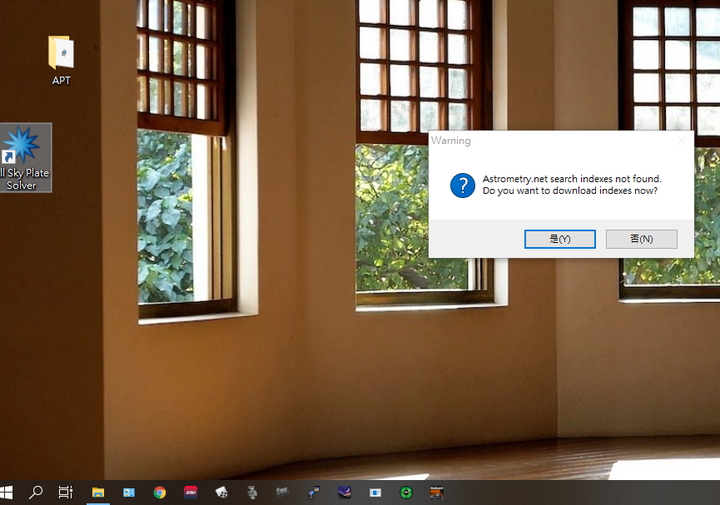
- 接下來輸入拍攝器材的資料(以使用 Nikon D610 + SharpStar AL107 焦長 700mm為例)

- 資料檔下載安裝中

- 安裝完後問要不要註冊?

- 最好還是免費註個冊,不然每次開啟都會問一次,有點煩。

- 做一下設定(與 APT 配合應該不用,但做一下比較保險)



- 設定 APT 的 Plate Solver 程式位置
- 點選 Settings

- 已先下載好了

- 點選出現亂碼的地方來選擇 Plate Solver 安裝的位置
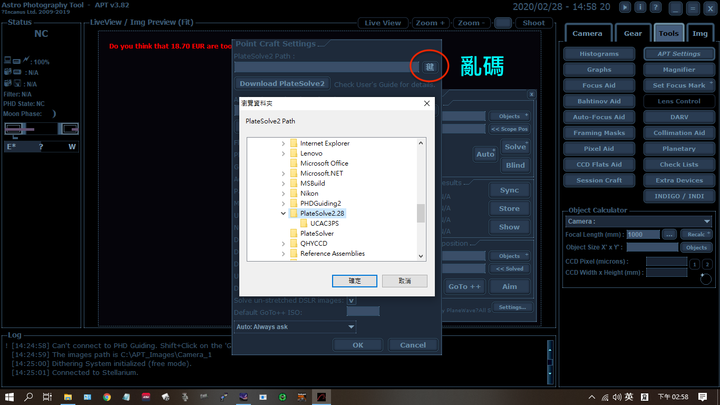
- 兩支 Plate Solver 程式位置都選好了

- 接下來說明紅圈的內容,至於選項,選擇預設的 Always ask 就可以了。
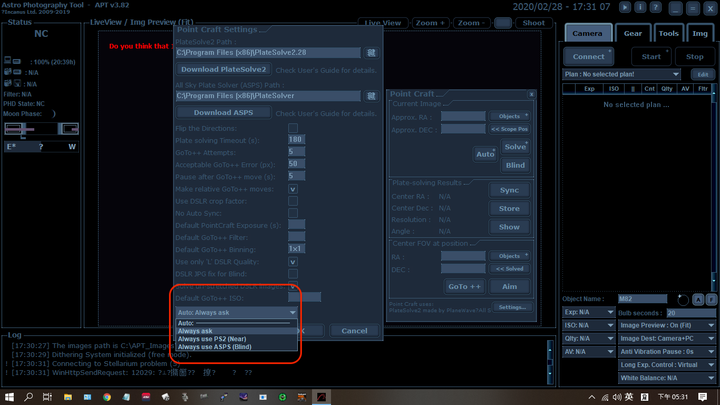
- use PS2(Near):目標沒有差太多的情形下的進一步精準定位,如同我之前使用 Stellarium 找到目標,驅動赤道儀把望遠鏡指向這個目標,然後再以 Astrotortilla 精準定位的方式相同。(當然就比較能快速定位)
- use ASPS(Blind):在 APT 先選一顆候選星,然後拍攝一張天空的影像(不知望遠鏡指向何方),解析出這顆候選星的座標並將望遠鏡指向它。這個方式的定位,可以取代需要使用赤道儀手柄操作的「一星校正」改以遙控的方式解決,這意味著在寒風中只要把器材架設好及極軸校正後,就可以回到溫暖的室內以另一台筆電透過 VNC 遙控,完成後續的流程。
- 點選 Settings
看到即將推出的 iOS 13.4 可以支援滑鼠操控,配合早些時候買的羅技 K760 鍵盤,就可以把 iPad Pro 變成筆電,因此趕緊下載了 VNC Viewer for iOS,測試在VNC Viewer 下鍵盤的輸入,像是如何切換輸入法等等的使用,無意中發現可以讓前述 APT 會出現亂碼的地方正常顯示的設定:
就不會再出現亂碼了:


附錄三:
設定 Stellarium。因為在之前的拍攝流程都是先以 Stellarium 找到目標,GOTO 過去,再以 Astrotortilla 精準定位,加上一些事前的拍攝規畫也都是在 Stellarium 進行,很習慣 Stellarium 的操作,而 APT 又能與 Stellarium 溝通,所以也要事先搞定。在 Stellarium 先設好拍攝器材的資料:
- 先點選右上角的設定圖示,再選感測器(相機)

- 望遠鏡

- 設定視窗

- 外掛程式-遠端控制-勾選啟動時載入,然後重新啟動 Stellarium

- 勾選

- 設定與 Stellarium 的連結(Sensor 0 代表在 Stellarium裡設定的第一台相機,1為第二台,依此類推;Telescope 的設法相同,因我只設了一支望遠鏡,當然是 0 )
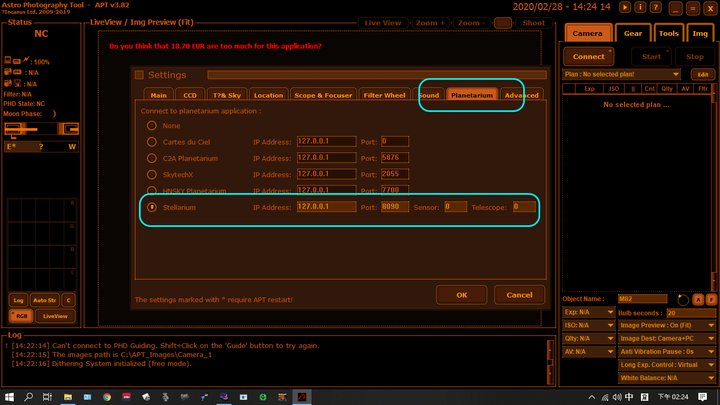
- 測試與 Stellarium 的連接( Stellarium 需在啟動中):

- 切換至 Stellarium ,點選軒轅十四

- 切換至 APT,按住 Shift 鍵再以滑鼠左鍵點選「Objects」即可取得軒轅十四的近似座標(當然需要進一步再以 Plate Solver 精準定位)
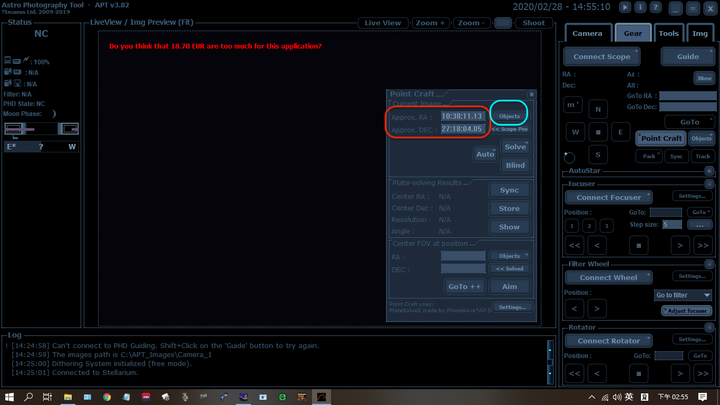
- 切換至 Stellarium ,改選三角座星系
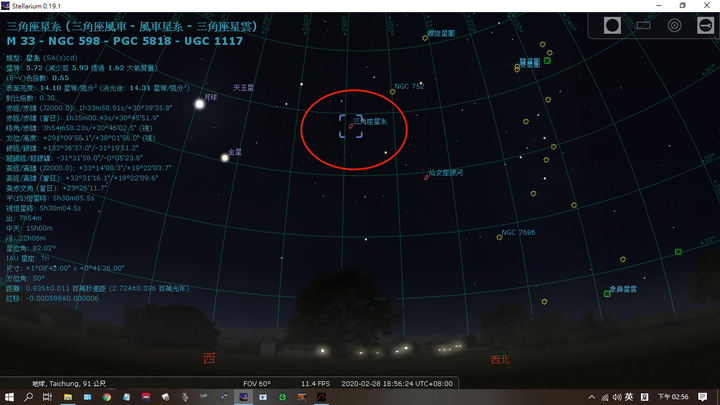
- 切換至 APT,按住 Shift 鍵再以滑鼠左鍵點選「Objects」即可取得三角座星系的近似座標

附錄四:
- EAF 自動對焦空程設定:
 按照手冊的操作很簡單,但或許是開始時的「置零」位置沒弄好,所以「反向」得要打勾,因此 》》調焦筒變成向外,《《調焦筒變成向內。調焦筒完全收回時設為 0 位;調焦筒伸至最長時的步數為 38940,因此把最大步數設為 38500。
按照手冊的操作很簡單,但或許是開始時的「置零」位置沒弄好,所以「反向」得要打勾,因此 》》調焦筒變成向外,《《調焦筒變成向內。調焦筒完全收回時設為 0 位;調焦筒伸至最長時的步數為 38940,因此把最大步數設為 38500。 回差也測好為 30 步,但在此得設為 0 ,然後到 APT 設回差。
回差也測好為 30 步,但在此得設為 0 ,然後到 APT 設回差。
- EAF 自動對焦的溫度補償設定,下降一度需要多少?還是就不需要設定?大概得花一個晚上針對一顆星來記錄並分析才能得到想要的數值。3/9 的測試,由於未勾選 Loop focusing,所以只記錄了兩個成功自動對焦的數據,很難估算自動對焦的溫度補償,下次有機會再試試。

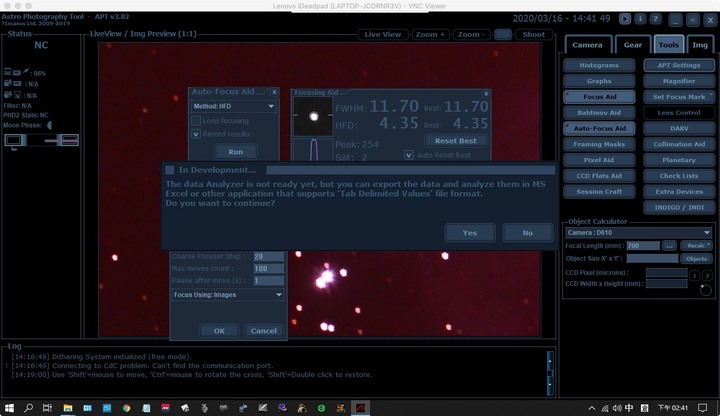

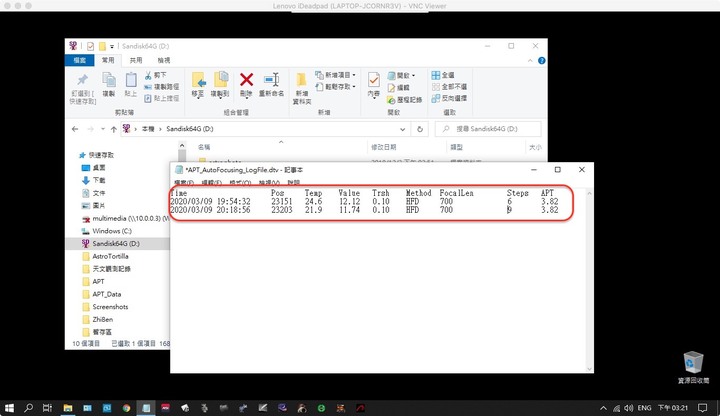 在 PlanEditor 裡有個「Test Focusing Plan」配合勾選 Loop focusing 好像可以用來記錄對焦隨溫度變化的情形。(這個「Test Focusing Plan」執行時並不會記錄影像,但測試時因未勾選Loop focusing,所以沒記錄對焦情形,下次找機會再做測試。)
在 PlanEditor 裡有個「Test Focusing Plan」配合勾選 Loop focusing 好像可以用來記錄對焦隨溫度變化的情形。(這個「Test Focusing Plan」執行時並不會記錄影像,但測試時因未勾選Loop focusing,所以沒記錄對焦情形,下次找機會再做測試。)
-
附錄五:
有個機會去知本練習到新器材,但台東焚風實在太強,下圖右這張曝光 15 秒是能拍到最好的影像。找一張以前用相機鏡頭(Sigma 150-600mm@600mm)拍攝的獵戶座星雲,同樣是曝光 15 秒,如下圖左,從星點的比較,可以知道天文望遠鏡與相機鏡頭差別還真大。